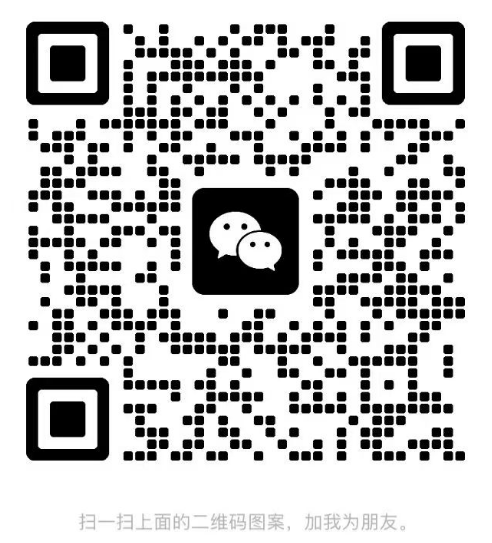就可以使用簇状柱形图
制作统计图时,首先要有数据源,将数据源汇总整理成数据统计表,然后在数据统计表的基础上制作数据统计图。1.柱形图的应用与制作在SEM专员的数据分析工作中应如何应用柱形图?根据工作需要,怎样制作出不同的柱形图呢?某物流公司在百度进行广告投放,汇总2016年7月至12月搜索推广账户相关数据,如表6.5所示;表6.6所示则为2016年7月至12月网盟推广账户相关数据。现需要将2016年7月至12月搜索推广与网盟推广各自的消费进行对比,为了更好地表现数据对比情况,需要制作柱形图。 表6.5 2016年7~12月搜索推广账户数据表 表6.6 2016年7~12月网盟推广账户数据表首先,在Excel中将两个表格中分别表示消费的两列数据汇总到一个表格中,如表6.7所示。 表6.7 2016年7~12月账户消费数据表然后,在Excel中选择好需要展示的数据区域,点击“插入”选项卡,找到“图表”中的“柱形图”选项,如图6.9所示。但是柱形图也分很多种,例如二维柱形图、三维柱形图、圆柱图、圆锥图、棱锥图等,这几种柱形图的区别在于表示数据的几何图形不同,选择一个自己喜欢或者适合自己做报告的柱形图即可。如图6.10所示,就是选择了最常见的二维柱形图生成的。 图6.9 插入柱形图 图6.10 簇状柱形图柱形图还可以分为簇状柱形图和堆积柱形图。簇状柱形图主要使用垂直矩形来比较相交于类别轴上的数值大小,如图6.10所示。如果类别轴的顺序不重要或不用于显示项目计数(如直方图),就可以使用簇状柱形图。堆积柱形图主要使用垂直矩形来比较相交于类别轴上的每个数值占总数值的大小,如图6.11所示。 图6.11 堆积柱形图如果选错了数据区域,或者没有达到预期的效果,还可以对生成的柱形图进行修改,比如更改数据区域,默认会选择你填写的所有数据,如果这不是你想要的范围,可以在已生成的柱形图任意位置单击鼠标右键,弹出快捷菜单,如图6.12所示。在快捷菜单中点击“选择数据”选项,弹出“选择数据源”对话框,如图6.13所示,在“图表数据区域”重新输入要选取的数据范围,或者点击图标,重新选取数据区域,然后点击“确定”按钮即可。 图6.12 选择数据区域 图6.13 选择数据源也可以在数据系列上添加数据标签来显示数据,具体操作如下:在生成的柱形图的数据系列上点击鼠标右键弹出快捷菜单,如图6.14所示。然后在快捷菜单中点击“添加数据标签”选项即可。 图6.14 选择数据源添加上的“数据标签”还可以根据具体需要修改格式。右键点击“数据系列”,在快捷菜单中选择“设置数据标签格式”,在弹出的对话框中进行设置即可,如图6.15所示,可以修改的内容包括添加系列名称、设置数字显示的格式、设置数字标签的边框等。右键点击数据系列,在快捷菜单中选择“设置数据系列格式”选项,还可以更改数据系列显示的颜色,如图6.16所示。在弹出的对话框中选择想要填充的颜色即可,如图6.17所示,可以填充纯色、渐变色等,还可以修改边框的颜色、样式等。 图6.15 设置数据标签格式 图6.16 设置数据系列格式2.折线图的应用与制作折线图也是SEM专员在数据分析工作中比较常用的一种统计图。折线图在什么情况下应用得比较多呢?怎么根据工作需要制作折线图呢?小明刚入职一家汽车维修中心,负责百度推广账户的优化工作。一个月后,领导想了解账户的推广情况,于是小明汇总了2016年7月份账户的主要数据指标,为了让领导更直观地看到数据指标的变化趋势,小明决定借助折线图来呈现。 图6.17 选择填充颜色如图6.18所示,在Excel表格中选择“日期”与“点击量”两列数据,点击“插入”→“折线图”后再选择一种图形样式即可。 图6.18 插入折线图在生成的折线图上,同样可以根据工作需要修改数据系列、数据标签的设置,如图6.19所示。具体操作方法与柱形图的操作相似。 图6.19 生成折线图折线图的类别中也包含堆积折线图。堆积折线图可以显示多个数据指标随时间或有序类别变化的趋势。如果要将点击量和消费两项数据指标同时呈现在一个折线图上,就需要用到堆积折线图。那怎么制作堆积折线图呢?只需要在数据统计表中选择两列数据指标所在区域,如图6.20所示,然后选择“插入”→“堆积折线图”选项即可,如图6.21所示。 图6.20 堆积折线图——数据源3.饼图的应用与制作在SEM专员的数据分析工作中还有一种较为常用的数据统计图,那就是饼图。什么情况下需要制作饼图呢?怎么制作出符合工作需要的饼图呢?某教育培训中心在全国进行搜索广告投放,公司领导想了解全国各地的广告消费比例,进一步根据各地招生情况来优化预算分配。为了更好地呈现出各地消费比例,可以使用饼图,使结果看起来更直观。制作饼图时,在Excel中选择“地域”及“消费”两列数据区域,如图6.22所示,点击“插入”选项卡,找到“图表”中的“饼图”选项。同样,饼图也有二维饼图、三维饼图之分,选择一个自己喜欢或者适合自己做报告的饼图即可。 图6.21 堆积折线图 图6.22 插入饼图然后对生成的饼图进行美化,可根据工作需要修改数据系列的填充颜色、添加数据标签等,具体操作方法与柱形图的操作相似。如图6.23所示,在制作出的饼图中,根据百分比,可以清楚地看出在全国地域中搜索消费占比最高的地域为北京,接下来依次是河北、山西、内蒙古等地。 图6.23 生成饼图饼图除了可以显示每个数值占总数值的比例之外,还可以强调单个数据。如图6.24所示,利用分离型饼图,可以将各个数列分离,也可以将某一个数列分离。 图6.24 分离型饼图4.散点图的应用与制作偶尔在SEM专员的数据分析工作中会用到散点图,下面简单讲解其制作方法。如图6.25所示,在Excel中选择想要展示的数据区域,点击“插入”选项卡,找到“图表”中的“散点图”选项。点击即可生成散点图,如图6.26所示。5.雷达图的制作雷达图在SEM专员的数据分析工作中用到的机会较少,只简单介绍一下其应用场景及制作方法。 图6.25 插入散点图 图6.26 生成散点图如表6.8所示为某公司客服一天的工作情况数据统计表,假如要将各个客服的绩效指标进行对比,以了解他们的工作情况,即可使用雷达图。 表6.8 客服工作情况数据表如图6.27所示,在Excel中选择想要展示的数据区域,点击“插入”选项卡,找到“其他图表”中的“雷达图”选项。点击即可生成雷达图,如图6.28所示。 图6.27 插入雷达图 图6.28 生成雷达图本章总结 ●日常数据报表要包含总消费、总展现量、总点击量、总咨询量、总转化量、平均咨询(对话)成本、平均转化成本、ROI值等。●总消费是各个推广平台、各个账户消费的总和,在数据报表中可以直接利用求和公式汇总消费总额,其他数据指标也可以借助此方法来汇总。●统计图的定义及其与统计表的区别。●统计图的类型:柱形图、折线图、饼图、散点图、雷达图。●统计图的制作:柱形图、折线图、饼图、散点图、雷达图的制作及修改设置。本章作业 1.说出统计图与统计表的区别。2.说出柱形图、折线图、饼图、散点图、雷达图的主要区别及用途。3.以表6.5和表6.6为数据源,将搜索点击量和网盟点击量两项数据指标用柱形图来展示。4.以表6.5和表6.6为数据源,将搜索平均点击价格和网盟平均点击价格两项数据指标用堆积折线图来展示。5.以表6.9为数据源,将各地点击量用饼图来展示。 表6.9 各地域搜索推广数据表6.登录课工场,按要求完成预习作业。第7章 百度搜索推广数据分析案例技能目标学会诊断百度搜索推广账户问题的方法掌握优化百度搜索推广账户的思路